Die 5 besten Musik-Cutter-Programme Online & Offline
Bei der Bearbeitung eines Soundtracks oder Videos ist es wichtig, die besten Tools für die Arbeit zu verwenden. Meistens stellt sich jedoch das Problem, dass das Internet für die Prozesse ständig eingeschaltet bleiben muss. Für diejenigen, die in Gegenden mit Verbindungsproblemen leben oder wenn Sie schnell etwas einreichen müssen, ist dieses Problem besonders lästig.
In diesem Fall sollten Sie die beste Software oder das beste Tool für die Bearbeitung von Musik auswählen. Es gibt verschiedene Möglichkeiten, die sich in bestimmten Bereichen auszeichnen, von der Online-/Offline-Perspektive bis hin zu den Anforderungen an hochwertige Funktionen. Für eine mühelose Erfahrung finden Sie hier eine Liste der besten Optionen auf dem Markt für beide Faktoren.
Informieren Sie sich über Ihre Optionen, lernen Sie deren Fähigkeiten und Nutzungsqualität kennen und treffen Sie dann Ihre Wahl. Also, fangen wir an.
Teil 1: Die besten Musik-Cutter
Wenn es um die Frage geht, welches der beste Online-Musik-Cutter ist, der heute erhältlich ist, sind mehrere Softwaretypen erwähnenswert. Hier sind die fünf besten, die wir gefunden haben und die in Bezug auf Benutzerfreundlichkeit und Funktionsumfang erwähnenswert sind.
1. Der beste Musik Cutter online: Audiotrimmer
Dies ist eines der besten online verfügbaren Tools zum Schneiden von Musik, das Sie schnell und unkompliziert verwenden können. Fügen Sie die Datei hinzu, die Sie trimmen möchten und schneiden Sie bestimmte Abschnitte zu, um Klingeltöne zu erstellen.
Beste Funktionen:
- Zugriff über verschiedene Geräte und jeden Browser.
- Fügen Sie einen Einblend-/Ausblendeffekt hinzu.
- Ziehen Sie und wählen Sie einen Abschnitt zum Trimmen.
- Fügen Sie Dateien von maximal 100 MB Größe hinzu.
Der wichtigste USP des Tools:
Der Audiotrimmer ist ein einfaches Online-Tool zum Trimmen von Musikdateien in kürzere Clips mit jedem Gerätetyp.
Wie verwendet man es?
Schritt 1
Öffnen Sie den Audiotrimmer im Browser und klicken Sie auf "Datei wählen". Fügen Sie Ihre Auswahl ein.

Schritt 2
Ziehen Sie die Griffe, um den Abschnitt nach dem Laden auszuwählen. Aktivieren Sie den Einblendungseffekt, etc. und drücken Sie die Schaltfläche zum Zuschneiden.
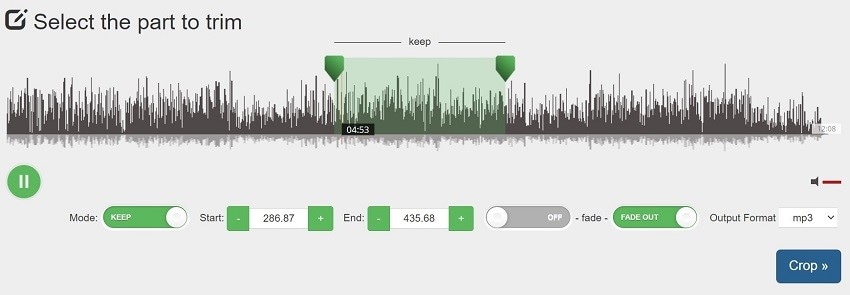
Schritt 3
Tippen Sie auf Download, um die Datei auf dem Gerät zu speichern.

2. Der beste kostenlose Musik Cutter - Audacity
Audacity, eine Open-Source-Software, ist eine hochwertige Wahl für die einfache und fortgeschrittene Musikbearbeitung. Fügen Sie verschiedene Dateien hinzu und schneiden Sie Abschnitte aus, nehmen Sie Clips auf und fügen Sie sogar verschiedene Effekte hinzu.
Beste Funktionen:
- Bearbeiten Sie viele Spuren gleichzeitig.
- Unterstützung von Spektrogrammen für die auf Audiovisualisierung basierende Bearbeitung.
- Plugins wie LV2, LADSPA, VST, etc. helfen, bessere Effekte hinzuzufügen.
- Sie können während der Bearbeitung eine unbegrenzte Anzahl von Wiederholungen vornehmen.
Der wichtigste USP des Tools:
Mit dieser Open-Source-Software können Sie mehrere Spuren auf verschiedenen Plattformen wie Windows, Mac, Linux, etc. bearbeiten.
Wie verwendet man sie?
Schritt 1
Laden Sie Audacity herunter und starten Sie es. Klicken Sie auf die Schaltfläche Datei > Öffnen.
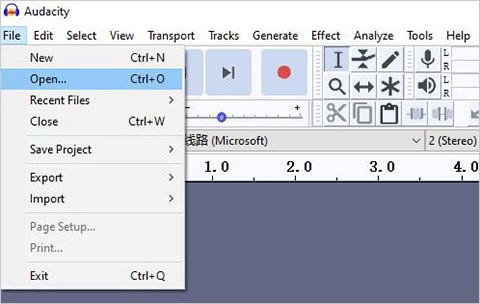
Schritt 2
Gehen Sie zum Auswahl Tool > Ansicht > Zoom > Vergrößern. Klicken Sie dann auf Bearbeiten > Entfernen Spezial > Audio trimmen.

Schritt 3
Fügen Sie nach Bedarf Effekte hinzu. Drücken Sie dann auf Datei > Exportieren. Wählen Sie "Audio exportieren".
3. Der beste Desktop Musik Cutter - NCH Aconvert (Windows)
Verwenden Sie diesen online Musik-Cutter auf Ihrem Desktop für das einfache Bearbeiten und Trimmen von Songs sowie für andere Effekte. Sie können Dateien mit einer Größe von bis zu 200 MB in verschiedenen Formaten wie MP3, WMA, WAV, etc. hinzufügen.
Beste Funktionen:
- Unterstützung für Dropbox und Google Drive für schnellen Import/Export.
- Anpassungen für Konvertierungen zurücksetzen.
- Ein kostenloses Online-Tool mit einfachen Schritten.
- Die Dateien können bis zu 200 MB groß sein.
Der wichtigste USP des Tools:
Mit diesem Tool erhalten Sie hochwertig getrimmte Audiospuren ohne Dekodierung/Kodierung/Konvertierung.
Wie benutzt man es?
Schritt 1
Öffnen Sie Aconvert über den Browser, klicken Sie auf die Registerkarte Ausschneiden und klicken Sie auf "Datei auswählen", um die Datei(en) hinzuzufügen.
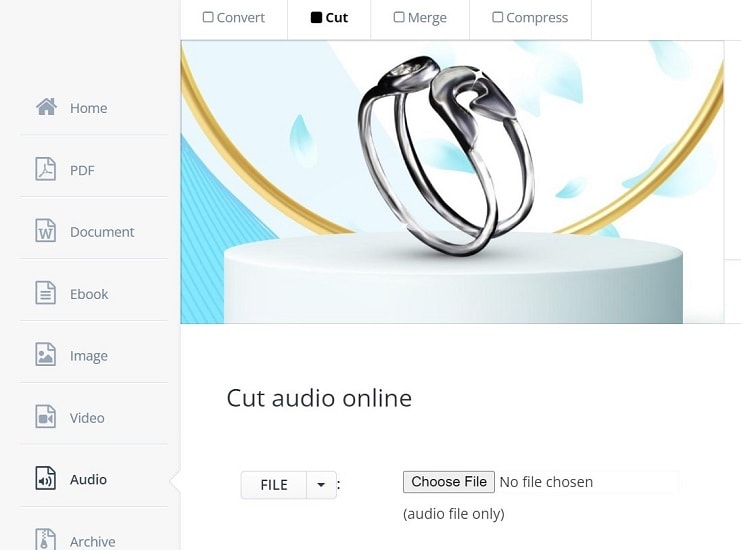
Schritt 2
Startzeit/Dauer einstellen.
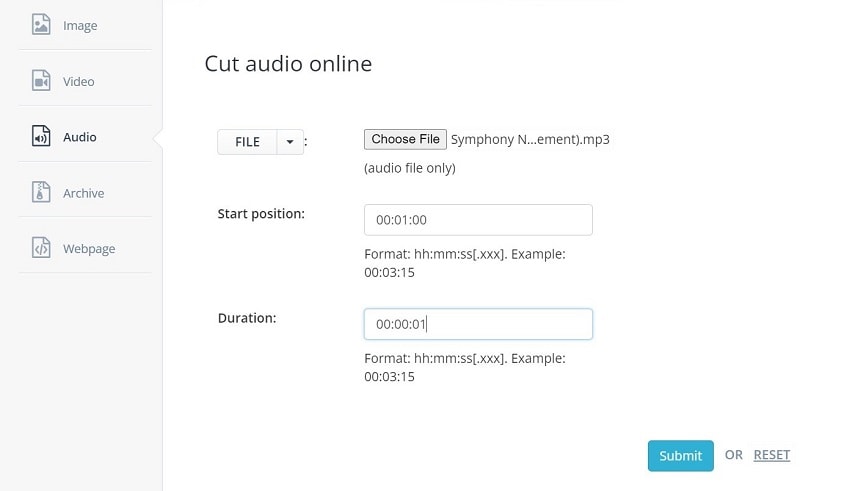
Schritt 3
Klicken Sie auf die Senden Schaltfläche.
GarageBand (Mac)
GarageBand ist eine erstklassige Software zum Schneiden von Musik für Mac-Benutzer, mit der Sie verschiedene Arten der Online-Soundbearbeitung durchführen können. Sie können die vordefinierten Melodien und Instrumentalstücke von professionellen Musikern verwenden, um neue Dateien zu erstellen, aufzunehmen und sie einfach online zu teilen.
Beste Funktionen:
- Themenbezogene Bearbeitung wie Hip-Hop, EDM, etc.
- Voreingestellte Effekte für Stimmen/Instrumente/Gitarrenklänge von professionellen Perkussionisten und Schlagzeugern.
- Soundclips aufnehmen, schneiden und optimieren.
- Funktionen wie Transform Pad Smart Control für reibungsloses Track Tweaking/Morphing.
Der wichtigste USP des Tools:
Erstellen Sie professionelle Songs mit Standard-Trimmen und modernen, intuitiven Bearbeitungsfunktionen in dieser Mac-basierten Musik-Cutter-App.
Wie benutzt man sie?
Schritt 1
Laden Sie GarageBand herunter und öffnen Sie es nach der Installation.
Schritt 2
Datei hinzufügen und wählen Sie dann die Region.
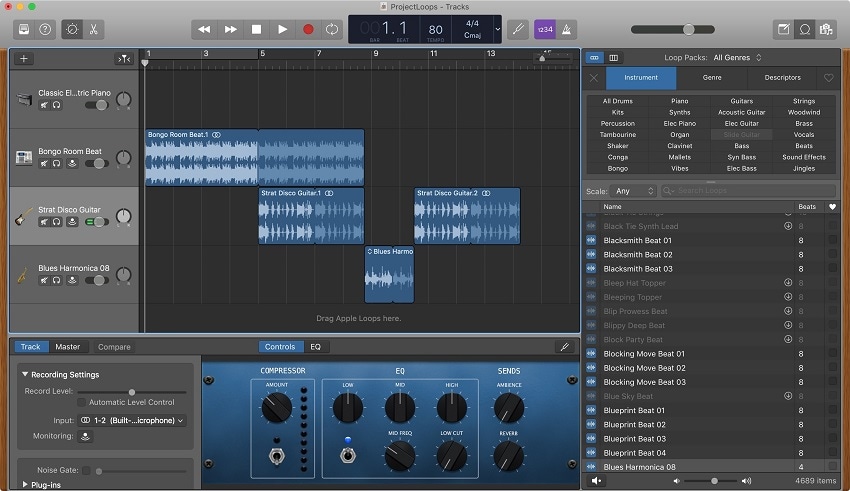
Schritt 3
Klicken Sie auf Bearbeiten und dann auf Ausschneiden.
4. Der beste Musik-Cutter für die Videobearbeitung - Wondershare UniConverter
Der UniConverter ist eine hochwertige Software zum Schneiden, Zusammenführen und Konvertieren von Video- und Audiodateien. Sie können mehr als eine Datei hinzufügen, während Sie diese online und offline verwenden und sie in einer einzigen Datei zusammenführen.
Beste Funktionen:
- KI-Tools wie der Smart Trimmer für den automatischen Video-/Audioschnitt sind verfügbar.
- Standardkonvertierungs- und -bearbeitungstools wie Trimmen sind verfügbar.
- Unterstützt eine Vielzahl von Dateiformaten.
- Die Funktionen zur Audiokomprimierung und Entfernung von Hintergrundgeräuschen sind vorhanden.
Der wichtigste USP des Tools:
Professionelle Produzenten, Video-Editoren und Anfänger können diese All-in-One-Video-/Audio-Editor-App für hochwertiges Trimmen, Konvertieren und andere Funktionen verwenden.
Wie benutzt man sie?
Wondershare UniConverter - All-in-one Video Toolbox für Windows und Mac.
Bearbeiten Sie Videos auf dem Mac durch Trimmen, Zuschneiden, Hinzufügen von Effekten und Untertiteln.
Konvertiert Videos in jedes Format mit 90-facher Geschwindigkeit.
Komprimieren Sie Ihre Video- oder Audiodateien ohne Qualitätsverlust.
Ausgezeichneter intelligenter Trimmer zum automatischen Schneiden und Teilen von Videos.
Schöner KI-fähiger Untertitel-Editor zum automatischen Hinzufügen von Untertiteln zu Ihren Lernvideos.
Laden Sie beliebige Online-Videos für den Unterricht von mehr als 10.000 Plattformen und Webseiten herunter.
Schritt 1
Starten Sie die App.
Schritt 2
Klicken Sie auf der Startseite auf Editor > Audio.
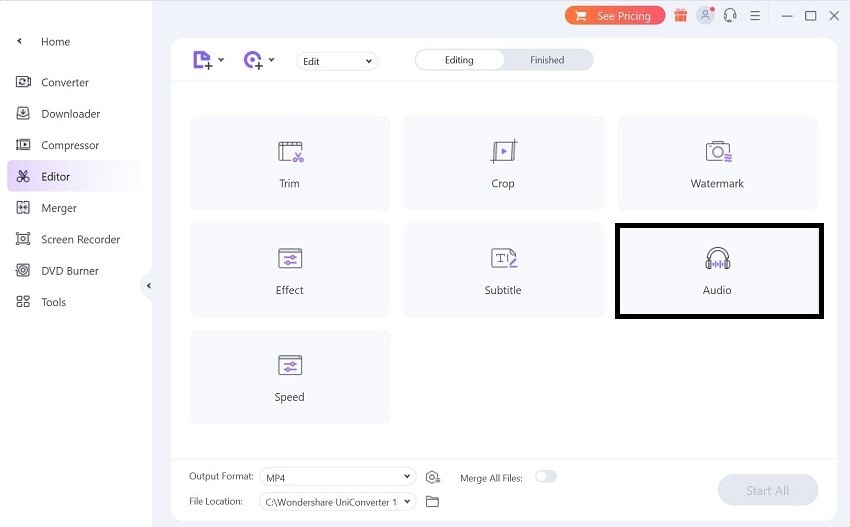
Schritt 3
Fügen Sie die Datei vom Gerät hinzu, indem Sie sie auswählen oder in das Bearbeitungsfenster ziehen. Ändern Sie Lautstärke, Rauschunterdrückung und andere Funktionen. Tippen Sie auf OK.
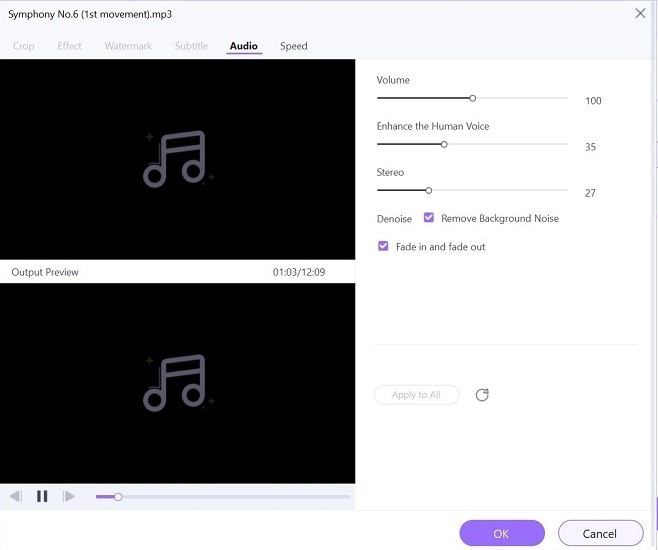
Schritt 4
Tippen Sie auf das Trimmen Symbol (in Form einer Schere) unter dem Audio und verwenden Sie den Kippschalter, um den Clipausschnitt anzupassen. Führen Sie mehrere Dateien zusammen, wenn Sie viele Audioclips bearbeiten. Drücken Sie OK.
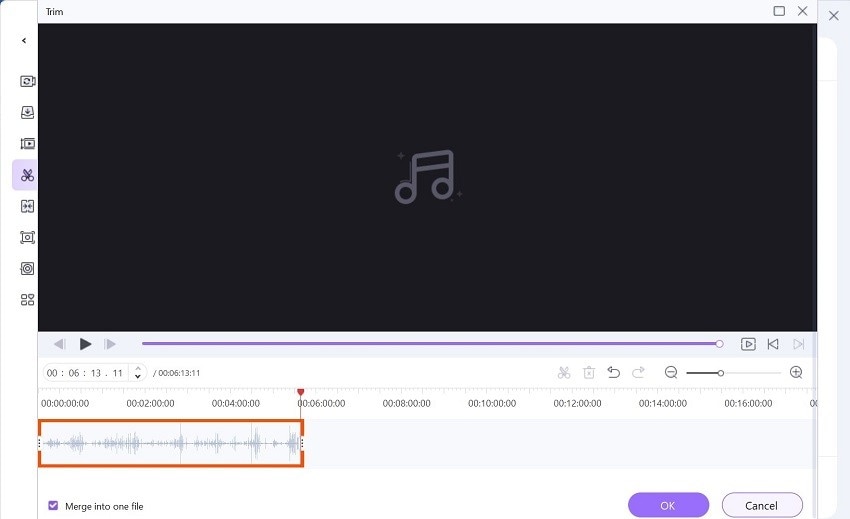
Schritt 5
Wählen Sie das Ausgabeformat, z.B. MP3 > Wie die Quelle. Klicken Sie auf "Alle starten".
5. Der beste Musik-Cutter zum Erstellen von Klingeltönen - Zedge
Mit dem Online-Musik-Cutter von Zedge erhalten Sie Zugang zu einer großen Auswahl an kostenlosen Soundclips und Klingeltönen, auf die Sie zugreifen können. Außerdem können Sie mit dieser Android-App Ihre eigenen Klingeltöne erstellen.
Beste Funktionen:
- Fügen Sie lustige Clips und Effekte hinzu.
- Kostenlose Klingeltöne sind ebenfalls verfügbar.
- Schneiden Sie Lieder aus, um eigene Alarm- und Klingeltöne zu erstellen.
- Einfacher Anmelde- und Nutzungsprozess für kostenlose Benachrichtigungen und Melodien.
Der wichtigste USP des Tools:
Hier können Sie schnell und einfach Klingeltöne aus größeren Audiodateien erstellen.
Wie benutzt man es?
Schritt 1
Laden Sie die Zedge-App auf Ihr Telefon herunter. Stimmen Sie allen Genehmigungen zu und melden Sie sich mit Ihrer E-Mail, Ihrem Apple-Konto oder Facebook an.
Schritt 2
Klicken Sie im Menü auf "Inhalt hochladen".
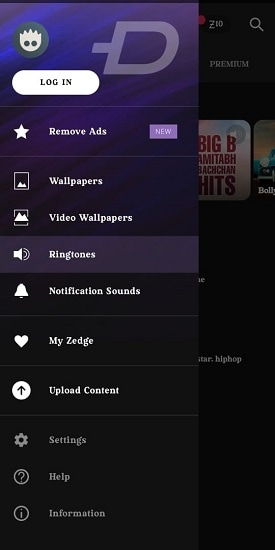
Schritt 3
Trimmen Sie die Datei und speichern Sie sie dann.
Teil 2: Unser Standard bei der Auswahl des besten Musik-Cutters
Nun, da Sie die besten Optionen kennen, wie genau sollten Sie diese auswählen?
Wir empfehlen Ihnen zwar, jedes Produkt mindestens einmal auszuprobieren, aber das ist für viele nicht geeignet. Wählen Sie also bitte nach den verschiedenen Funktionen, Verwendungsmöglichkeiten und allgemeinen Vorteilen. Um Ihnen diese Entscheidung zu erleichtern, finden Sie hier eine Liste von Punkten, die Sie bei der Auswahl eines hochwertigen Online-Musik-Cutters unbedingt berücksichtigen sollten.
- Erweiterte Vorteile - Prüfen Sie bei der Auswahl des besten online Musik-Cutters, welche Art von Funktionen er den Benutzern bietet. Einige wie Audacity verfügen über fortschrittliche Plugins, Effekte und die Spectogram-Funktion zur Visualisierung von Audio-Beats. Sie können solche fortgeschrittenen Funktionen auch im UniConverter mit KI-Tools und Audiovisualisierungsfunktionen erhalten.
- Verschiedene Anwendungsfälle - Benutzer können die Software zum Trimmen benötigen, um Videodateien später für Musikvideos oder Online-Werbeinhalte zu ergänzen. Manche Leute können damit auch kleine Slideshows für die Familie oder individuelle Klingeltöne für Freunde erstellen. Um Audio aus Videos zu extrahieren, können Sie den UniConverter verwenden. Sie können sogar YouTube-Dateien im MP3-Format direkt einfügen, um sie zu trimmen.
- Die Art der Nutzer, die am meisten davon profitieren - Audioschnitt-Apps und -Tools sprechen unterschiedliche Zielgruppen an. Editoren und Musikproduzenten benötigen dynamischere Softwaretypen wie Audacity, während Gelegenheitsnutzer, die Klingeltöne erstellen möchten, mit Zedge oder Audiotrimmer arbeiten können.
- Mehrspurigkeit - Bei der Auswahl einer leistungsfähigen Software zum Schneiden von Musik sollten Sie darauf achten, dass Sie mehr als eine Datei gleichzeitig hinzufügen und schneiden können. Optionen wie der UniConverter und Audacity verfügen über eine Stapelverarbeitungsfunktion.
- Formatunterstützung - Einige der besten Softwaretypen erlauben verschiedene Audioformate für die Bearbeitung, wie WMA, WAV, OGG, MP3, AU, AAC, FLAC, etc. Dies ist ein wichtiger Entscheidungsfaktor für Benutzer mit professionellen Anforderungen an die Musikbearbeitung. Optionen wie der UniConverter und Aconvert bieten solche Vorteile der Multiformat-Unterstützung.
Teil 3: Empfohlene Lösungen für die Auswahl Ihres besten Musik-Cutters
Treffen Sie Ihre endgültige Wahl für einen Audio-Cutter auf der Grundlage Ihrer persönlichen Bedürfnisse. Wenn Sie Wert auf Benutzerfreundlichkeit legen, sind Online-Tools wie Aconvert und Audiotrimmer mühelos zu bedienen. Einige verfügen sogar über Timecode-basierte Bearbeitungsfunktionen. Was die Kosten betrifft, so sind Audiotrimmer und Audacity geeignete kostenlose Optionen.
Wenn die Kompatibilität des Betriebssystems für Sie von Bedeutung ist, wählen Sie entsprechend. GarageBand und Audacity sind für Mac-Benutzer geeignet. Letzteres funktioniert gut für Windows-Benutzer, abgesehen von Aconvert. Sie können den UniConverter, Audiotrimmer und Audacity für die Verwendung unter mehreren Betriebssystemen verwenden. Was Android-Apps betrifft, ist Zedge eine gute Wahl.
Wenn Sie jedoch eine Gesamtauswahl treffen wollen, die alle Ihre Anforderungen abdeckt, ist der UniConverter zuverlässig. Er funktioniert auf verschiedenen Geräten, verfügt über eine breite Palette von Standard- und erweiterten Funktionen und ist sowohl für Profis als auch für Einsteiger einfach zu bedienen. Die Nutzung der erweiterten Funktionen kostet zwar etwas, ist aber angesichts der Vorteile, die sie bietet, durchaus erschwinglich.
Teil 4: FAQs
- Was ist MP3?
MP3 ist eine MPEG-1-komprimierte Audiodatei für verschiedene Töne wie Aufnahmen, größere Lieder, etc. mit hoher Klangqualität und geringem Speicherbedarf.
- Was ist WAV?
WAV ist eine Art RIFF-Teilmenge oder -Erweiterung, die beim Speichern von Audiodateien im digitalen Format hilfreich ist.
- Warum haben wir MP3, WAV und andere Musikformate? Worin besteht der Unterschied?
Verschiedene Audioformate, wie MP3, WAV, WMV, etc., dienen unterschiedlichen Zwecken. WAV zum Beispiel hilft bei der Speicherung von Audiodateien, HEIC ist ein Audio-Containerformat für iOS-Geräte und MP3 ist eine plattformübergreifende Audiodatei, die für Songs, Audioaufnahmen, etc. nützlich ist. Die verschiedenen Typen sind mit bestimmten Audiotypen, Klangstilen oder der Plattformunterstützung kompatibel.
Sie könnten auch mögen
Kostenlose Stimmwechsler Offline und Online: Top-Auswahl
Finden Sie heraus, welche kostenlosen Offline- und Online-Plattformen im Jahr 2025 an der Spitze stehen. UniConverter, Voicemod und mehr sind perfekt für Sprachmodulation und Spiele.
12 Kostenlose Stimmwechsler für Mac - Entfesseln Sie das Potenzial Ihrer Stimme
Sind Sie noch auf der Suche nach dem besten Stimmwechsler für Mac? In diesem Artikel finden Sie elf ausgezeichnete Optionen.
Beste kostenlosen 3D-Filmer für Windows und macOS
Wenn Sie verwirrt sind über den besten VR-Film-Konverter oder welches VR-Headset Sie kaufen sollten, um 3D-Filme zu sehen, lesen Sie diesen ausführlichen Beitrag zu diesem Thema!
Wie man Vimeo-Videos mit der Android-App chromecastet
Dieser Artikel zeigt Ihnen, wie Sie Vimeo-Videos mit der Android-App chromecasten können.
Top 10 Wege, um Bilder online und kostenlos in HD zu konvertieren
Wie konvertiert man ein Bild in hohe Qualität? Dieser Artikel zeigt Ihnen, wie Sie dies schnell und einfach mit der Hilfe von online Bildconvertern durchführen.
Top 10 kostenlose online RAW zu JPEG Converter
Möchten Sie erfahren, wie man RAW zu JPEG ohne Qualitätsverlust konvertiert? Nun, hier sind die zehn besten Programme, die Ihnen dabei helfen.
Top 4: MP3 auf CD unter Mac brennen
Dieser Artikel stellt Ihnen Top 4 CD-Brennprogramme vor, mit denen Sie MP3s auf CD auf einem Mac brennen können.



